
Inhoudsopgave:
- Auteur John Day [email protected].
- Public 2024-01-30 11:17.
- Laatst gewijzigd 2025-01-23 15:01.
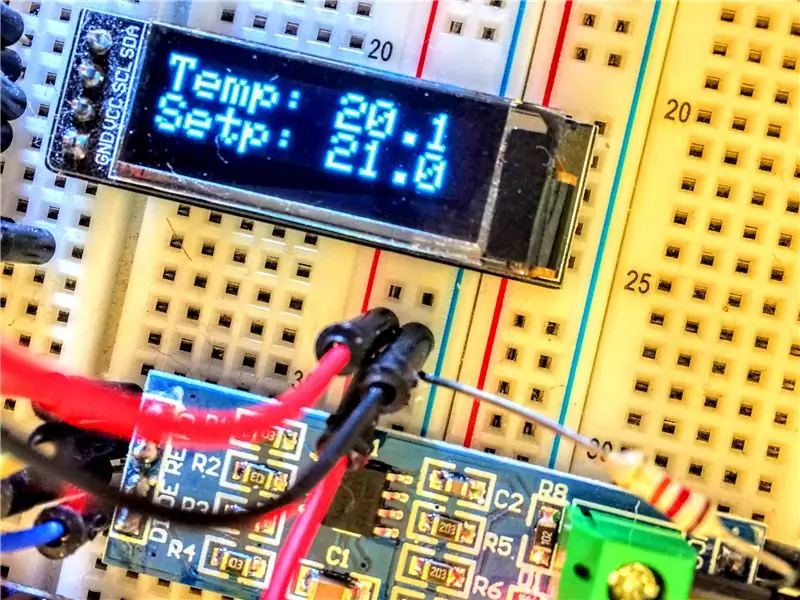
Wifi-componenten zoals de verschillende Sonoff, Tasmota en ESP8266 zijn heel eenvoudig te configureren en te gebruiken, maar dingen zijn vaak niet zo eenvoudig als ze lijken.
In industriële/zakelijke omgevingen is draadloze automatisering niet zo gebruikelijk. Draadloze componenten zijn minder betrouwbaar dan hun bedrade tegenhangers.
Zou je een draadloze rooksensor gebruiken in een fabriek? Ik denk het niet. En waarom een wifi magnetische deursensor in huis gebruiken?
Bedrade sensoren/actuatoren zijn veel betrouwbaarder, hebben geen batterij nodig, geen radiogolven in uw huis.
Wat ik deed, is een hardwarecomponent die via RS-485 kan worden aangesloten op een home assistant controller (via het Modbus-platform). Het is gebaseerd op een arduino. Het is vergelijkbaar met de Sonoff-schakelaar/relais, maar is bedraad.
Het kan fungeren als een lichtcontroller (via een relais en een ingang voor de knoppen).
Het kan fungeren als een externe schakelaar (via een relais en een ingang voor de knoppen).
Het kan fungeren als een thermostaat.
Het kan fungeren als een temperatuursensor.
Een enkel Arduino-bord kan al deze dingen tegelijkertijd zijn, met veel input/outputs aangesloten.
Stap 1: Bouw het hardwaregedeelte

Je hebt een arduino-bord nodig.
Ik heb een arduino nano gebruikt, maar anderen zullen in orde zijn.
Sluit de RS-485-converter aan, een display als u van plan bent om het te gebruiken, relais(s) en stel het in voor drukknoppen.
Stap 2: Flash de firmware
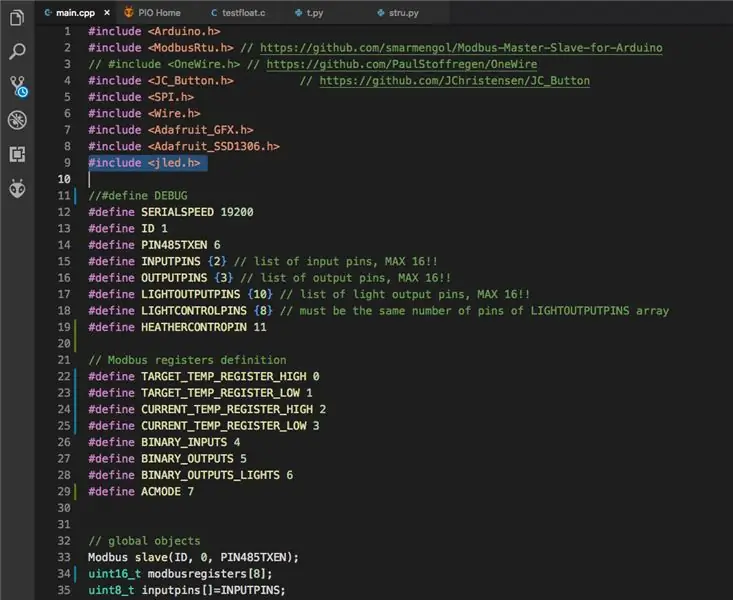
Code is te vinden op
Vergeet niet om het te configureren voordat u gaat kopiëren. U moet de pinnen instellen die worden gebruikt als invoer, uitvoer, als het een temperatuursensor, een display enzovoort heeft
Stap 3: Configureer Home Assistant
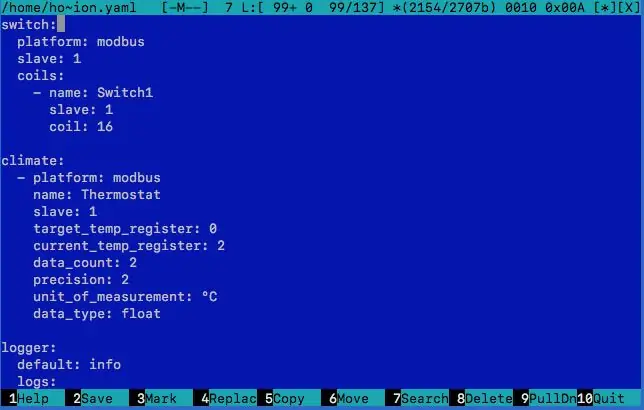
Bewerk de configuration.yaml
klimaat: - platform: modbus naam: Thermostaat slave: 1 target_temp_register: 0 current_temp_register: 2 data_count: 2 precisie: 1 unit_of_measurement: °C data_type: float
Stap 4: Verbind de Arduino met de Raspberry Running Home Assistant

Gebruik een RS-485 USB-dongle. Je kunt het vinden op ebay of amazon. Het is erg goedkoop.
Stap 5: Start Home Assistant opnieuw
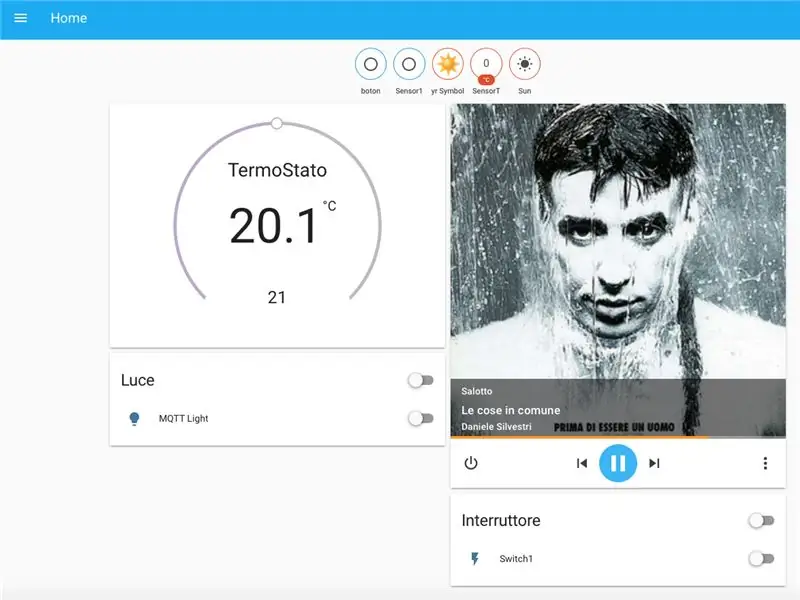
Nu kunt u het temperatuurinstelpunt zien en regelen. Setpoint kan worden geregeld via automatiseringsscript en vanuit andere componenten. Met behulp van een google-assistent kun je de temperatuur aanpassen via vocale commando's.
Aanbevolen:
Idee voor doe-het-zelf-activiteit voor weerstations voor 12+ jaar: 4 stappen

Idee voor doe-het-zelf-weerstationactiviteit voor 12-plussers: in deze activiteit zullen deelnemers hun weerstation opzetten, de lucht in sturen en de opnames (licht, temperatuur, vochtigheid) in realtime volgen via de Blynk-app. Bovendien leert u hoe u de geregistreerde waarden publiceert
Een stappenmotor en driver selecteren voor een Arduino geautomatiseerd schaduwschermproject: 12 stappen (met afbeeldingen)

Een stappenmotor en stuurprogramma selecteren voor een Arduino geautomatiseerd schaduwschermproject: in deze Instructable zal ik de stappen doorlopen die ik heb genomen om een stappenmotor en stuurprogramma te selecteren voor een prototype van een geautomatiseerd schaduwschermproject. De schaduwschermen zijn de populaire en goedkope Coolaroo-handgezwenkte modellen, en ik wilde t
Een Zalman VF900-Cu-koellichaam installeren op een Radeon X800 XT Mac Edition voor gebruik in een Apple G5 Tower: 5 stappen

Een Zalman VF900-Cu-koellichaam installeren op een Radeon X800 XT Mac Edition voor gebruik in een Apple G5 Tower: de standaard disclaimer - Dit is hoe ik het deed. Het werkte voor mij. Als je je G5, Radeon X800 XT, of je huis, auto, boot, enz. laat ontploffen, ben ik niet aansprakelijk! Ik geef informatie op basis van mijn eigen kennis en ervaring. Ik geloof dat alle st
Overtuig uzelf om gewoon een 12V-naar-AC-lijnomvormer te gebruiken voor LED-lichtsnoeren in plaats van ze opnieuw te bedraden voor 12V: 3 stappen

Overtuig uzelf om gewoon een 12V-naar-AC-lijnomvormer te gebruiken voor LED-lichtsnoeren in plaats van ze opnieuw te bedraden voor 12V.: Mijn plan was eenvoudig. Ik wilde een door de muur aangedreven LED-lichtsnoer in stukken knippen en vervolgens opnieuw bedraden om 12 volt te laten lopen. Het alternatief was om een omvormer te gebruiken, maar we weten allemaal dat ze vreselijk inefficiënt zijn, toch? Rechts? Of zijn ze?
Voeg een pc-synchronisatie-aansluiting toe aan een Nikon Sc-28 Ttl-kabel (gebruik de automatische instellingen voor een aan-cameraflits en trigger-uit-cameraflitsen!!): 4 stappen

Voeg een Pc Sync-aansluiting toe aan een Nikon Sc-28 TTL-kabel (gebruik Auto-instellingen voor een on Camera Flash en Trigger Off Camera Flashes !!): in deze instructable laat ik je zien hoe je een van die vervelende gepatenteerde 3-pins TTL-connectoren op de zijkant van een Nikon SC-28 off-camera TTL-kabel en vervang deze door een standaard pc-synchronisatieconnector. hierdoor kunt u een speciale flitser gebruiken, s
